Cách lên lịch tải dữ liệu cho Internet Download Manager
Đặt lịch tải cho Internet Download Manager hoặc sắp xếp thứ tự download dữ liệu cho IDM là cách mà chúng ta tự mình thiết lập cho phần mềm tăng tốc download này tự động tải về các file dữ liệu theo mốc thời gian, thứ tự và số lượng nhất định. Bằng cách này, sẽ tiết kiệm được không ít thời gian và công sức, đặc biệt, sẽ không còn cảnh phải ngồi ôm máy tính hàng giờ chỉ để chờ Internet Download Manager tải xong như trước.
Tải miễn phí Internet Download Manager mới nhất
Từ trước tới nay, chúng ta chỉ biết tới Internet Download Manager như một công cụ hỗ trợ download và thường thì cũng chỉ tải 1, 2 file về máy tính, nên việc chờ đợi hầu như không quan trọng. Tuy nhiên, vì lý do nào đó, hoặc nếu muốn tải cùng lúc cả bộ phim nhiều tập về máy tính, bạn sẽ làm thế nào? Ngồi chờ và click với mỗi phần?
Lên lịch tải cho Internet Download Manager
Chúng ta vẫn download và cài đặt Internet Download Manager mà không để ý rằng, có một tính năng ẩn của phần mềm này mà hầu như người dùng không biết và không sử dụng tới, đó là khả năng tải lần lượt các file theo lịch đặt trước.
Bước 1: Các bạn thực hiện các thao tác tiến hành tải dữ liệu bằng IDM như bình thường, khi phần mềm này bắt được link và hiển thị hộp thoại Download File Info như dưới đây thì chọn vào Download Later.
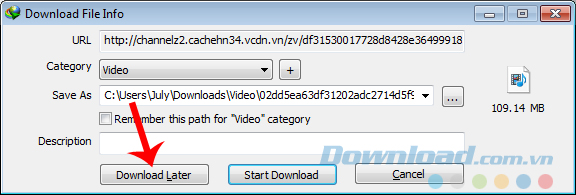
Chọn tiếp vào OK ở hộp thoại phụ xuất hiện (nếu có).
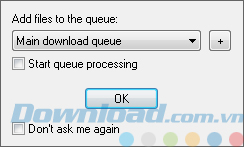
Bước 2: Làm tương tự với toàn bộ các đường dẫn tải file mà các bạn muốn download về máy tính, sau đó chọn vào biểu tượng Scheduler (hình cái đồng hồ) từ giao diện chính của IDM.
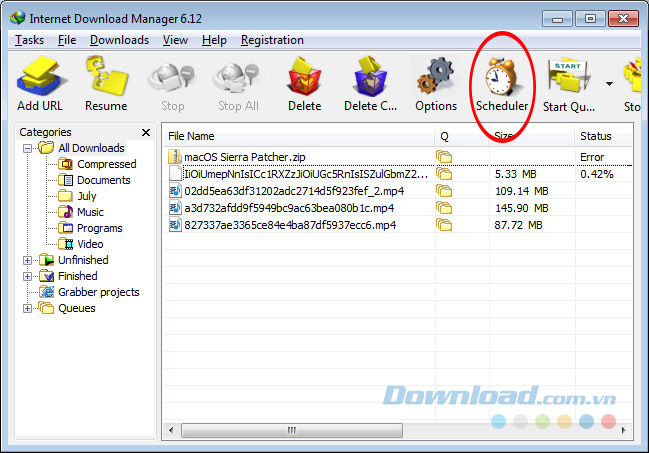
Click chọn biểu tượng hẹn giờ tải Scheduler (hình chiếc đồng hồ)
Hoặc cũng có thể click vào Downloads và chọn mục Scheduler trong danh sách để mở tính năng này.
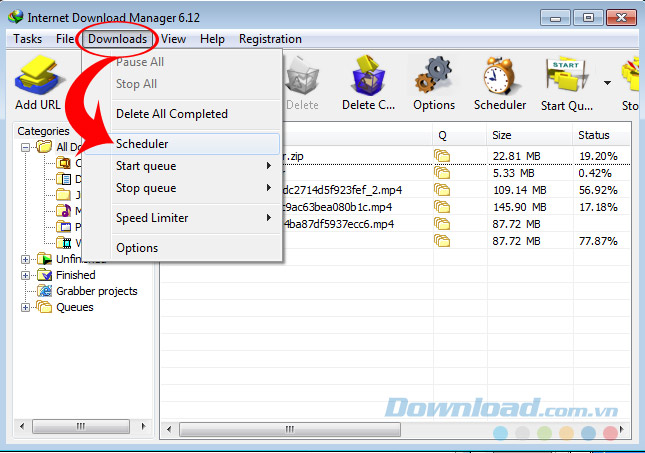
Bước 3: Cửa sổ Scheduler xuất hiện, chọn mục Main download queue bên trái. Ở giao diện bên phải, chúng ta thấy có hai lựa chọn là, Schedule và Files in the queue.
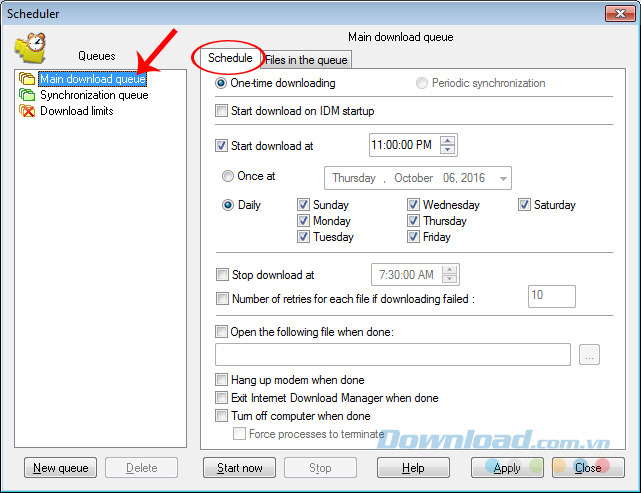
Trong Schedule, người dùng có thể tự mình thiết lập để Internet Download Manager tải theo các yêu cầu của mình, cụ thể:
- Start download on IDM startup: Bắt đầu quá trình tải khi IDM khởi động.
- Start download at: Thời điểm sẽ bắt đầu tải (thiết lập thời gian tải cho IDM). Có thể tải theo mốc thời gian hàng ngày (Daily) hoặc cố định một lần (Once at).
- Stop download at: Dừng quá trình tải (chọn thời gian sẽ kết thúc việc download).
- Open the following file when done: Mở file ngay khi tải hoàn tất.
- Ngoài ra, khi sử dụng tính năng này, Internet Download Manager còn cho chúng ta lựa chọn thêm một vài tiện ích cực hay khác, như:
- Exit Internet Download Manager when done - Thoát khỏi Internet Download Manager khi tải hoàn tất.
- Turn off computer when done - Tự động tắt máy tính khi tải xong.
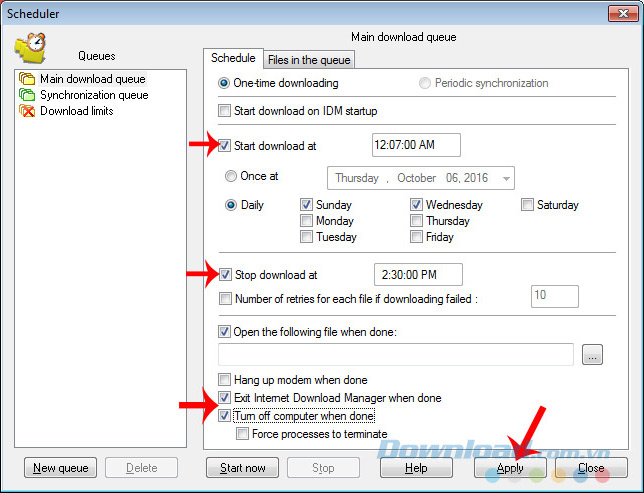
Thiết lập cho IDM thực hiện việc tải file theo thứ tự như ý muốn
Bước 4: Với thẻ Files in the queue, chúng ta sẽ nhìn thấy toàn bộ danh sách các file đang chờ được tải.
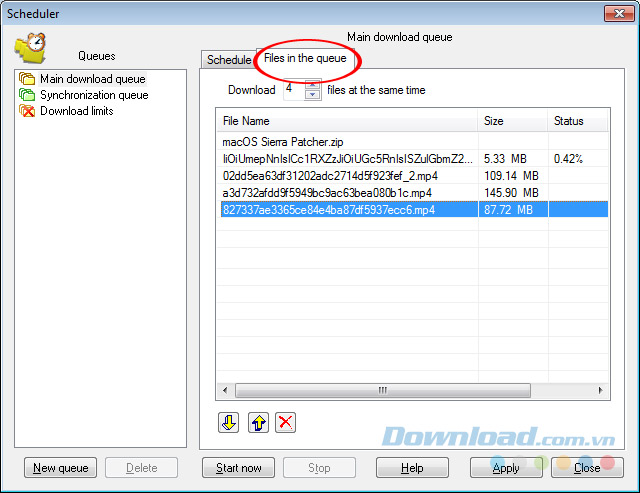
Nếu cảm thấy tên mặc định của file khi tải về quá khó nhìn hoặc thậm chí không thể nhận ra được, các bạn có thể tự mình đặt lại tên cho nó ở bước lựa chọn lưu file.
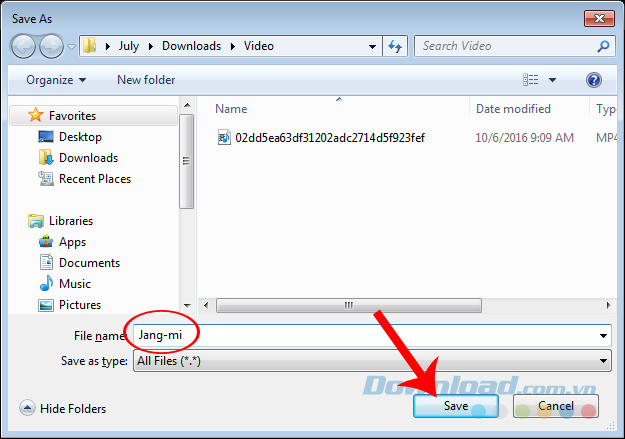
Đặt tên cho dữ liệu tải về sẽ giúp việc nhận ra nó dễ dàng hơn
Với một dữ liệu có tên rõ ràng thế này, việc quan sát và thực hiện tải sẽ dễ dàng hơn rất nhiều.
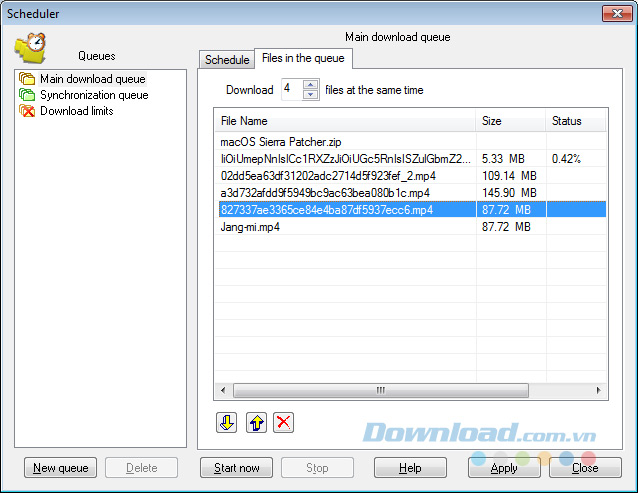
Một điểm khác mà cá nhân người viết khá thích và thấy tiện dụng, đó là trong thẻ Files in the Queue này, chúng ta có thể sử dụng các nút di chuyển bên dưới (biểu tượng mũi tên) để thay đổi vị trí cho một file bất kỳ lên trên đầu hoặc xuống cuối danh sách tải.
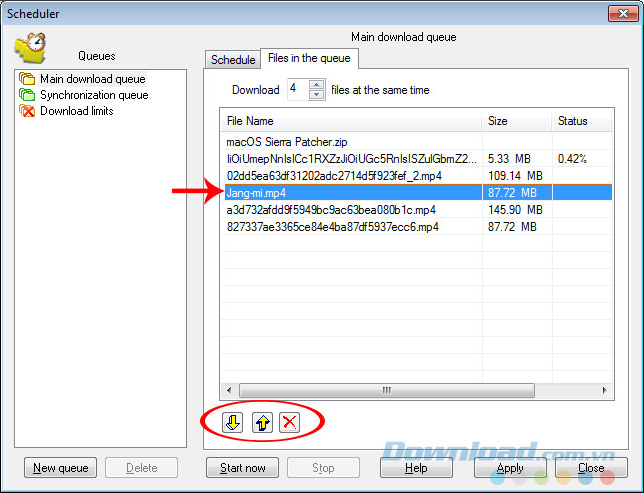
Đây là cách mà chúng ta lựa chọn và thực hiện tải cho một vài file ưu tiên, file quan trọng cần sử dụng trước.

Dùng phím mũi tên để di chuyển file lên trên, xuống dưới hoặc chọn chữ "x" đỏ để xóa file
Sau khi thiết lập xong, nhấp chuột trái vào mục Apply và chọn Start now để bắt đầu quá trình tải.
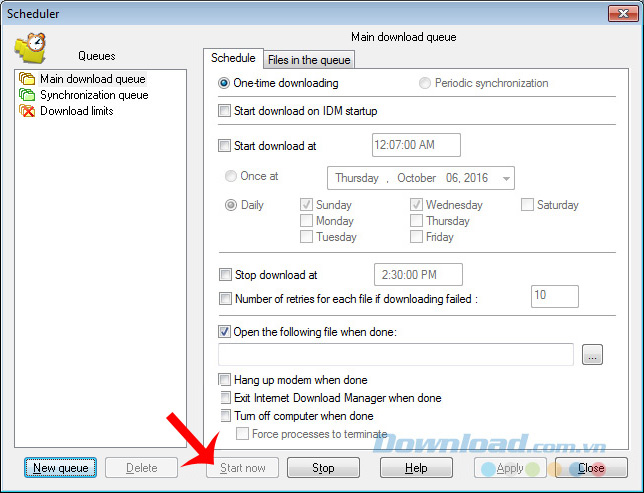
Có thể quan sát trên giao diện chính của IDM, các con số đang chạy, tương ứng với tỷ lệ hoàn thành tải dữ liệu.
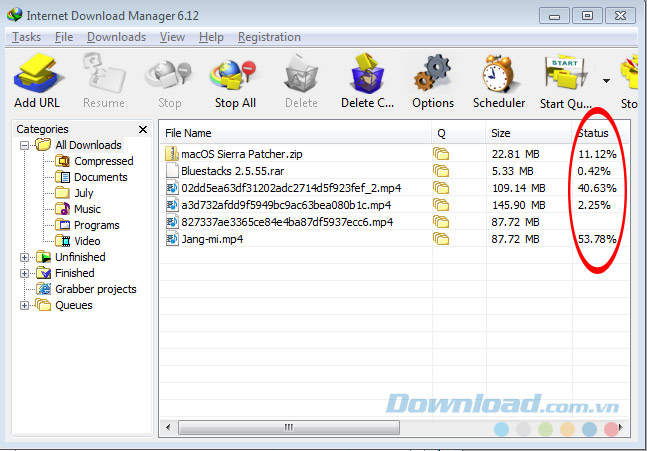
Khi quá trình tải được thực hiện, nút Start now sẽ bị mờ đi và nếu muốn dừng lại (tạm dừng tải), có thể chọn vào mục Stop bên cạnh.

Nút Stop sẽ tạm dừng toàn bộ quá trình tải các file đã chọn
Ngoài ra, bạn cũng có thể thiết lập sâu hơn và lựa chọn sẽ chỉ tải cùng một lúc bao nhiêu file trong tổng số các file đang có trong danh sách, bằng cách:
- Chọn thẻ Files in the queue.
- Click chọn vào dấu mũi tên tương ứng (lên hoặc xuống, tăng hoặc giảm) trong mục Download ... files at the same time - Tải ... file cùng một lúc.
- Thiết lập này sẽ chọn và tải file tính từ trên xuống (ví dụ, chọn "2", IDM sẽ chỉ tải 2 mục đầu tiên từ trên xuống).
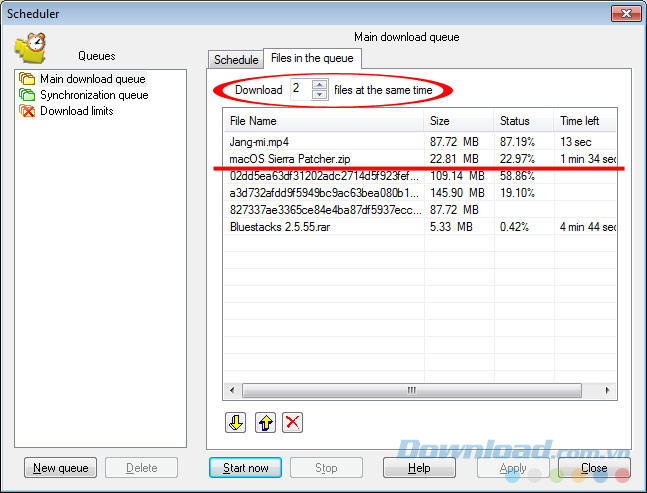
Tùy chọn số lượng file muốn tải về trong danh sách
Trên đây là toàn bộ những hướng dẫn cần thiết để người dùng máy tính có thể thực hiện việc tải dữ liệu theo thứ tự với Internet Download Manager. Bằng cách này, không cần ngồi canh máy tính, không cần mất công click và thậm chí không cần làm gì, chỉ cần một cú nhấp chuột và đi chơi. Nếu bạn thực hiện các thiết lập bên trên, khi tải hoàn tất, IDM sẽ tắt luôn máy tính cho bạn.
Chúc các bạn thực hiện thành công!
Theo Nghị định 147/2024/ND-CP, bạn cần xác thực tài khoản trước khi sử dụng tính năng này. Chúng tôi sẽ gửi mã xác thực qua SMS hoặc Zalo tới số điện thoại mà bạn nhập dưới đây:




















